HTML5 Canvas纸飞机跟随鼠标飞行特效源码完整解析
本文还有配套的精品资源,点击获取 
简介:HTML5 Canvas提供了一个在网页上动态绘制图形的平台,用于创建交互式用户体验。该特效通过监听鼠标移动事件,利用JavaScript实现纸飞机跟随鼠标飞行的动画效果,增加网站趣味性和互动性。特效实现涉及基本绘图命令、事件监听、动画原理及简单物理模拟。本源码深入展示了如何使用Canvas API实现绘图路径、填充形状、动画和交互式控制,为Web前端开发者提供了一个学习与实践HTML5 Canvas技术的优秀案例。 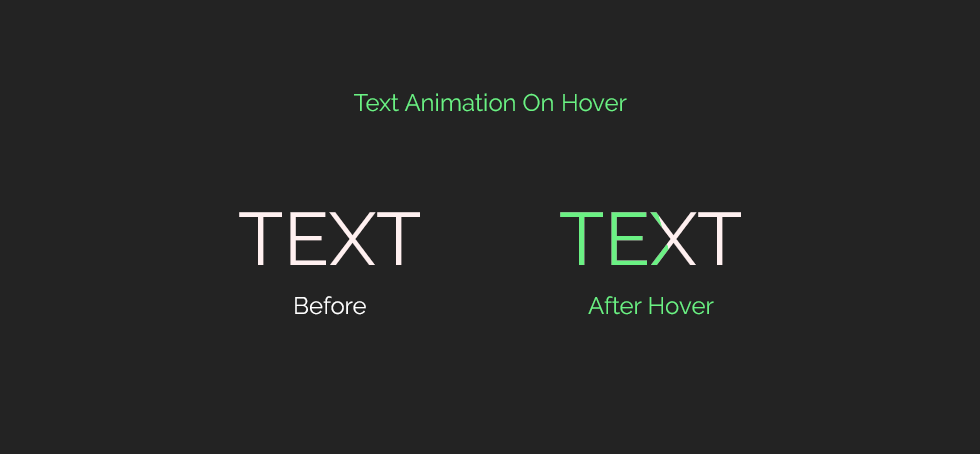
1. HTML5 Canvas基本概念和功能
HTML5 Canvas 为网页开发者提供了一个功能强大的2D绘图环境。它允许使用JavaScript脚本来绘制各种图形、图像和动画。Canvas元素本质上是一个像素网格,开发者可以控制每个像素,从而创造出丰富多彩的视觉效果。它可以用于创建游戏、数据可视化图表、图像编辑器、甚至是动画视频。
Canvas是HTML5新增的一个标签 ,通过它可以绘制图形。创建一个Canvas元素非常简单,只需要在HTML文档中添加以下代码:
接下来,在JavaScript中,我们可以用 document.getElementById 获取到这个Canvas元素,并通过它的 getContext(\'2d\') 方法来得到一个用于绘图的2D渲染上下文(CanvasRenderingContext2D对象)。例如:
var canvas = document.getElementById(\'myCanvas\');var ctx = canvas.getContext(\'2d\');以上代码就实现了基本的HTML5 Canvas的嵌入和初始化。在后续章节中,我们将详细介绍如何使用Canvas绘制图形和动画。
2. 纸飞机跟随鼠标飞行特效实现
2.1 监听鼠标事件和获取鼠标位置
2.1.1 理解鼠标事件的种类与作用
鼠标事件是用户与网页互动的核心方式之一。在实现纸飞机跟随鼠标飞行的特效中,我们需要使用几种鼠标事件来获取用户的鼠标位置,并在画布(Canvas)上绘制飞机。
-
mouseenter和mouseleave事件:这两个事件分别用于检测鼠标是否进入了Canvas区域和离开了Canvas区域。 -
mousemove事件:该事件用于实时监听鼠标的移动,并获取其在Canvas上的坐标位置。
2.1.2 使用事件监听函数获取实时鼠标坐标
要实时获取鼠标在Canvas上的位置,我们需要为Canvas元素添加 mousemove 事件监听函数,并在其中计算鼠标坐标。
const canvas = document.getElementById(\'paperPlane\');const ctx = canvas.getContext(\'2d\');canvas.addEventListener(\'mousemove\', function(event) { const rect = canvas.getBoundingClientRect(); const mouseX = event.clientX - rect.left; const mouseY = event.clientY - rect.top; // 这里可以添加绘制飞机跟随鼠标移动的逻辑});2.1.3 设计鼠标移动与飞机响应的逻辑关系
根据获取到的鼠标坐标,我们需要设计一个响应逻辑,使飞机能够跟随鼠标移动。一个简单的逻辑是将飞机的中心点设置在鼠标当前的位置。
// 例如在绘制飞机时ctx.translate(mouseX - planeWidth / 2, mouseY - planeHeight / 2);drawPlane(ctx);2.2 Canvas绘图命令使用
2.2.1 beginPath() 与路径创建
beginPath() 是Canvas绘图命令中的基础,用于开始一个新的路径。在绘制纸飞机时,我们需要使用 beginPath() 来标记一个新的飞机绘制序列的开始。
ctx.beginPath(); 2.2.2 moveTo() 与路径起点设置
moveTo() 函数用于移动画笔到一个新的位置,并不会画出任何东西。在绘制纸飞机的路径时,我们通常需要设置一个起始点作为飞机的起点。
ctx.moveTo(x, y); // x, y 是飞机起点的坐标 2.2.3 lineTo() 与路径线条绘制
lineTo() 函数用于从当前位置画一条直线到指定的新位置。这在绘制飞机的轮廓时非常有用。
ctx.lineTo(x, y); // x, y 是飞机轮廓线的终点坐标 2.2.4 fill() 与路径填充
绘制完纸飞机的轮廓后,我们需要使用 fill() 函数来填充飞机的颜色,使其在Canvas上可见。
ctx.fillStyle = \'#FFFFFF\'; // 设置飞机颜色为白色ctx.fill(); // 填充路径 2.3 动画原理与 requestAnimationFrame() 函数应用
2.3.1 动画循环的构建基础
为了使纸飞机能够持续跟随鼠标移动,我们需要构建一个动画循环。动画循环是通过重复调用一个函数来更新动画状态和重新绘制画面,从而形成连续的动画效果。
2.3.2 requestAnimationFrame() 与高效动画
requestAnimationFrame() 是一个更加高效和现代的方式来实现动画循环。与使用 setTimeout() 或 setInterval() 相比, requestAnimationFrame() 会在浏览器重绘之前调用指定的函数,从而更加平滑和节能。
function animate() { // 更新动画状态和重绘画面 requestAnimationFrame(animate);}animate(); // 开始动画循环2.3.3 纸飞机位置更新与重绘逻辑
在动画循环中,我们需要不断更新飞机的位置,并重新绘制飞机。这样,飞机就会看起来像是在屏幕上实时移动的。
// 伪代码,更新飞机位置function updatePlanePosition(mouseX, mouseY) { // 更新飞机位置逻辑}// 伪代码,重新绘制飞机function drawPlane(ctx, x, y) { ctx.clearRect(0, 0, canvas.width, canvas.height); // 清除画布 ctx.save(); ctx.translate(x, y); // 将飞机移动到更新后的位置 // 绘制飞机的代码 ctx.restore();}// 在animate函数中更新和绘制飞机function animate() { const mouseX = 获取鼠标X坐标(); const mouseY = 获取鼠标Y坐标(); updatePlanePosition(mouseX, mouseY); drawPlane(ctx, mouseX, mouseY); requestAnimationFrame(animate);}通过本章内容的学习,我们不仅介绍了如何使用HTML5 Canvas的基本绘图命令来绘制一个简单的飞机图像,也深入探讨了如何实现纸飞机跟随鼠标移动的动态效果,包括鼠标事件的监听、路径的创建与填充以及动画原理和实现技巧。这些知识的掌握将为后续章节中实现更复杂动画效果打下坚实的基础。
3. 纸飞机形状与阴影效果绘制
3.1 纸飞机基本形状绘制
3.1.1 设计纸飞机的图形构成
纸飞机,这种看似简单的模型,实际在设计上包含了一系列几何形状的组合。每个几何形状都需要被精确地放置在Canvas上,以达到预期的外观效果。在本节中,我们将详细探讨纸飞机的图形构成,以及如何使用Canvas路径来绘制飞机的轮廓。
首先,纸飞机是由一系列的线段和曲线组成的。在绘制之前,我们需要确定这些基本元素的位置和长度,以及它们之间的连接关系。例如,机翼由两条线段组成,机尾是两个三角形,机身可以视为一个矩形。通过这些基本形状的组合,我们能够构建出一个立体感较强的纸飞机。
3.1.2 利用Canvas路径绘制飞机轮廓
Canvas的路径绘制功能是实现复杂图形的关键。我们将使用Canvas的绘图命令来逐步构建纸飞机的路径。以下是绘制纸飞机轮廓的步骤:
-
beginPath():开始一个新的路径。 -
moveTo():移动到路径的起始点。 - 使用一系列的
lineTo()命令绘制飞机的各个部分。 -
closePath():闭合路径,使线条自动连接到起始点。 -
stroke()或fill():根据需要,绘制飞机的轮廓或填充颜色。
3.1.3 飞机各部分细节的精细绘制
在纸飞机的轮廓绘制完成之后,我们需要进一步处理飞机各部分的细节。这包括在机翼上绘制折痕、在机身上绘制窗户和尾翼的细节等。这些细节虽然小,但是对整个图形的质感和真实性有很大影响。
我们可以利用Canvas的 arc() 命令绘制圆形细节,或者使用 moveTo() 和 lineTo() 组合绘制线条和曲线,以增强纸飞机的真实感。每个细节都需要根据实际尺寸和位置精心设置,这样才能确保最终的图形符合设计预期。
// 示例代码:绘制纸飞机的一部分,例如机翼的折痕context.beginPath();context.moveTo(200, 150); // 移动到折痕起点context.lineTo(210, 145); // 绘制折痕context.lineTo(210, 155);context.stroke(); // 绘制折痕到Canvas上 在上述示例中, context 是Canvas的绘图上下文,通过一系列的Canvas命令,我们能够精确地在Canvas上绘制出纸飞机的每个细节。
3.2 纸飞机阴影效果实现
3.2.1 理解阴影属性的作用与设置
阴影效果能够增加图形的立体感和视觉深度。在HTML5 Canvas中,阴影可以通过设置几个特定的属性来实现,包括阴影颜色、阴影偏移、阴影模糊半径等。
- 阴影颜色:通过
shadowColor属性设置。 - 阴影偏移:通过
shadowOffsetX和shadowOffsetY属性设置,定义阴影的方向和距离。 - 阴影模糊半径:通过
shadowBlur属性设置,定义阴影边缘的模糊程度。
3.2.2 阴影的偏移、模糊与颜色调整
要实现一个逼真的阴影效果,需要仔细调整这些参数,以模拟不同的光源和环境下的阴影。以下是一些关键步骤:
- 设置阴影颜色与背景色形成对比。
- 调整阴影偏移以匹配光源方向。
- 使用适当的阴影模糊半径,避免阴影过于锐利或者过于模糊。
- 调整纸飞机的各个部分阴影,使其整体看起来和谐一致。
// 设置阴影属性示例context.shadowColor = \'#666\';context.shadowOffsetX = 5;context.shadowOffsetY = 5;context.shadowBlur = 2;3.2.3 阴影与飞行特效的融合展示
纸飞机在空中飞行时,其阴影会随着飞机的动作和环境光线的变化而变化。为了增强真实感,我们可以根据飞机的位置和速度动态调整阴影属性。例如,当飞机俯冲时,阴影应该变得更清晰,偏移量更大;而在缓慢飞行时,阴影则应更模糊,偏移量更小。
通过结合阴影效果和飞行特效,我们可以创造出一种动态且富有真实感的飞行体验。在Canvas中实现这一点,需要对动画逻辑进行精确的控制和优化。
// 动态调整阴影属性以配合飞行特效function updateShadow飞机状态() { // 根据飞机速度和方向调整阴影属性 if (plane.speed > 1) { context.shadowColor = \'#555\'; context.shadowOffsetX = 3; context.shadowOffsetY = 3; context.shadowBlur = 1; } else { context.shadowColor = \'#888\'; context.shadowOffsetX = 1; context.shadowOffsetY = 1; context.shadowBlur = 0.5; }}在上述代码中,根据飞机的飞行状态动态调整阴影属性,以增强飞行特效的真实感。
通过以上章节内容的分析和代码示例,我们已了解如何在Canvas上绘制一个带有阴影效果的纸飞机。在接下来的章节中,我们将探讨如何通过交互功能进一步增强游戏的互动性和趣味性。
4. 速度与方向控制、随机偏移增强真实感
4.1 飞机速度与方向控制
4.1.1 设计速度与方向变化的算法
为了给纸飞机动画增加更多的动态感,我们需要控制飞机的速度和方向。在本节中,我们将介绍如何通过编程算法来控制飞机的运动。这包括速度的增加和减少,以及方向的改变。飞机的速度可以由一个简单的变量来表示,而方向可以通过角度来控制。例如,飞机初始时刻可能面向屏幕的正上方,角度为0度。当用户进行某种操作时,比如按下特定的按键,飞机的速度可能会增加,同时方向发生改变,比如角度改变为30度。通过调整速度和方向变量,我们可以模拟出飞机加速、减速以及转弯的行为。
4.1.2 纸飞机的加速度与制动逻辑
为了模拟现实中的飞行物理,我们需要引入加速度和减速度的概念。这意味着飞机的速度不会立即改变,而是会根据加速度逐渐变化。加速度可以是一个正数(加速)或负数(减速),根据这个值和时间间隔,我们可以计算出飞机速度的变化量。例如,如果加速度是2单位/秒²,那么在1秒后,飞机的速度将增加2单位。如果需要减速,则减速度将为负值。制动逻辑通常涉及到设置一个负的加速度,直到飞机速度降低到某个阈值,比如可以认为飞机已经“停稳”了。
4.1.3 用户交互对飞机速度的影响
在动画中,用户的交互会影响飞机的速度和方向。例如,可以设计一种机制,当用户点击屏幕时,飞机就会加速;如果用户长按,飞机则持续加速;当用户释放时,飞机开始减速直到停止。这种交互的设计可以增加游戏的趣味性和玩家的参与度。通过监听鼠标点击事件和处理时间,我们可以计算出飞机的加速度和减速度,以及根据时间间隔更新飞机速度的代码逻辑。
4.2 随机偏移技术增强飞行真实感
4.2.1 理解随机偏移在动画中的作用
在现实世界中,飞行器的运动轨迹很少是完全直线的,通常会受到多种因素的影响,比如风速、气流等,从而产生微小的随机偏移。为了模拟这一现象并增强纸飞机飞行的真实感,我们可以使用随机偏移技术。通过引入微小的随机数来调整飞机的运动路径,可以使动画看起来更加自然。这些随机数可以在飞机的速度向量上进行叠加,以实现飞机在飞行过程中轻微的摆动和偏移效果。
4.2.2 实现飞机飞行路径的随机性
实现飞机飞行路径的随机性,通常需要在飞机的移动逻辑中加入随机数生成器。例如,当计算飞机的下一位置时,可以在速度向量的x和y分量上分别加上一个随机生成的数值。这个随机数可以是正负的,并且数值大小要控制在一定的范围内,以确保飞机的偏移不会太夸张。通过调整这个随机数值的生成方式和范围,可以控制随机偏移的程度和飞行路径的平滑性。
4.2.3 随机偏移与用户体验的平衡
虽然随机偏移可以增强飞行的真实感,但过度的随机性可能会导致用户体验下降。因此,在设计动画时需要找到一个平衡点,使得飞行的自然性与控制性之间能够达到一种平衡。这可能需要经过多次试验和调整,以确保飞机的行为既真实又易于控制。此外,还要考虑不同用户的感受,因为每个人的体验偏好可能不同。在实现随机偏移时,可以提供一个设置选项,让用户能够根据个人喜好调整随机偏移的程度。
为了演示上述概念,下面是一个简单的代码示例,展示了如何在JavaScript中实现纸飞机的速度和方向控制,以及如何添加随机偏移来模拟自然飞行效果:
// 假设飞机的位置、速度和方向已经定义好了let planeX = 100, planeY = 100, planeSpeed = 5, planeDirection = 0;const planeAcceleration = 0.5; // 加速度const planeDeceleration = -0.5; // 减速度let randomOffsetRange = 3; // 随机偏移范围// 每帧更新飞机位置function updatePlanePosition() { // 计算速度向量的x和y分量 let velocityX = planeSpeed * Math.cos(planeDirection); let velocityY = planeSpeed * Math.sin(planeDirection); // 随机偏移计算 let randomOffsetX = randomOffsetRange * (Math.random() - 0.5); let randomOffsetY = randomOffsetRange * (Math.random() - 0.5); // 更新飞机位置 planeX += velocityX + randomOffsetX; planeY += velocityY + randomOffsetY; // 绘制飞机到新的位置 drawPlaneAtPosition(planeX, planeY);}// 每秒50次的动画循环setInterval(updatePlanePosition, 1000 / 50); 在上述代码中,我们通过 updatePlanePosition 函数每帧更新飞机的位置,同时在位置更新时加入了一定的随机偏移。 drawPlaneAtPosition 函数(未在代码中定义)负责在Canvas上绘制飞机到新位置。
通过这种方式,我们可以控制飞机的速度和方向,同时还能保证飞行的真实感,使动画效果更加流畅和自然。
5. 交互功能实现,如点击改变飞机颜色或速度
5.1 点击事件与飞机颜色变化
5.1.1 实现点击事件监听与响应
在HTML5 Canvas中实现点击事件以改变飞机颜色通常涉及JavaScript的事件监听和处理机制。具体步骤如下:
- 为Canvas元素添加事件监听器。
- 确定点击位置是否与飞机的当前位置重合。
- 如果点击成功,执行颜色变化的逻辑。
以下是实现该功能的代码示例:
// 获取Canvas元素并设置宽度和高度var canvas = document.getElementById(\"myCanvas\");canvas.width = window.innerWidth;canvas.height = window.innerHeight;// 获取Canvas绘图上下文var ctx = canvas.getContext(\"2d\");// 设置飞机的初始颜色var planeColor = \"#FFFFFF\"; // 白色飞机// 监听Canvas的点击事件canvas.addEventListener(\'click\', function(event) { // 获取点击位置的坐标 var rect = canvas.getBoundingClientRect(); var mouseX = event.clientX - rect.left; var mouseY = event.clientY - rect.top; // 在这里添加判断飞机是否被点击的逻辑 // 如果飞机被点击,则调用changePlaneColor函数 if (isClicked(mouseX, mouseY)) { changePlaneColor(); }});// 判断点击是否在飞机上的函数function isClicked(x, y) { // 根据飞机的绘制逻辑和位置来判断 // 这里是简化的逻辑,实际情况可能更复杂 // ... return true; // 假设点击成功}// 改变飞机颜色的函数function changePlaneColor() { // 改变飞机颜色 planeColor = planeColor === \"#FFFFFF\" ? \"#0000FF\" : \"#FFFFFF\";}上述代码演示了监听Canvas的点击事件,并在点击位置触发飞机颜色变换的逻辑。
5.1.2 颜色变换的算法与效果
颜色变换可以通过简单的JavaScript逻辑实现,将当前飞机的颜色与一个预设颜色进行切换。例如,将飞机的颜色从白色变为蓝色,再点击则变回白色。
// 颜色变换的函数function changePlaneColor() { // 使用三元运算符进行颜色切换 planeColor = planeColor === \"#FFFFFF\" ? \"#0000FF\" : \"#FFFFFF\"; // 重绘Canvas以显示新的飞机颜色 drawPlane();}// 绘制飞机的函数function drawPlane() { // 清除Canvas内容 ctx.clearRect(0, 0, canvas.width, canvas.height); // 设置飞机的新颜色 ctx.fillStyle = planeColor; // 使用之前定义的Canvas路径绘制飞机 // ... // 绘制飞机 // ...}5.1.3 颜色与用户体验的关系探讨
颜色对用户体验有重要影响。在交互设计中,颜色的使用不仅要考虑美观,还要考虑用户操作的直接反馈。例如,改变飞机颜色不仅为用户提供了视觉上的确认,也增强了操作的即时感和满足感。选择合适的颜色可以提升用户界面的可用性和吸引力,从而改善整体的用户体验。
5.2 飞机速度调整的交互设计
5.2.1 设计速度调整机制
调整飞机速度的交互机制可以是简单的数值增减或者加速度调整。比如,每次点击增加飞机速度,再点击减少速度。这可以通过设置一个速度变量来实现:
var planeSpeed = 1; // 初始速度// 调整飞机速度的函数function adjustPlaneSpeed() { // 增加飞机速度 planeSpeed += 1; // 更新飞机状态 updatePlaneState();}// 更新飞机状态的函数function updatePlaneState() { // 这里可以包含飞机位置更新的逻辑 // ... // 重绘Canvas以显示速度变化后的飞机 drawPlane();}5.2.2 速度调整与动画流畅度的协调
在调整速度时,必须考虑动画的流畅性。在提高速度时,应确保帧率保持稳定,避免动画卡顿或不连贯。这可以通过合理控制动画循环的帧率和更新频率来实现。例如,使用 requestAnimationFrame() 而不是 setInterval() 来控制动画循环,因为 requestAnimationFrame() 会根据浏览器的刷新率自动调整帧率。
// 动画函数function animatePlane() { // 更新飞机的位置 updatePlaneState(); // 绘制飞机 drawPlane(); // 使用requestAnimationFrame来优化动画 requestAnimationFrame(animatePlane);}// 开始动画循环animatePlane();5.2.3 用户控制与动画自动化的结合
在用户交互与动画自动化之间取得平衡是提升用户体验的关键。用户应该能够通过操作来控制飞机的基本行为,同时,动画的某些部分可以自动进行,以增加真实感和沉浸感。例如,在用户不操作时,可以自动让飞机以一定的速度飞行,而用户点击后则可以接管控制。
// 根据用户控制和自动化调整飞机状态function adjustPlaneAccordingToInput() { if (userIsClicking) { adjustPlaneSpeed(); } else { // 自动化逻辑,例如飞机自动飞行 autoPilot(); }}// 用户点击时的逻辑var userIsClicking = false;canvas.addEventListener(\'click\', function() { userIsClicking = true; adjustPlaneSpeed();});// 用户不点击时的自动化飞行逻辑function autoPilot() { // 让飞机按照预设的路径飞行 // ... // 自动化更新飞机状态 updatePlaneState();}// 确保调用adjustPlaneAccordingToInput();通过上述章节的交互实现,我们不仅提升了用户与Canvas动画的互动性,还展示了如何通过代码调整飞机的视觉样式和行为。在后面的章节中,我们将继续探讨如何防止飞机飞出Canvas边界,并深入到源码分析和调试优化的细节。
6. 边界检测防止纸飞机飞出Canvas区域
在设计动画和交互式游戏时,确保元素不会离开预定的画布区域是至关重要的。本章将讨论如何实现边界检测,防止纸飞机飞出Canvas区域,并在发生这种情况时提供合适的视觉反馈和处理逻辑。
6.1 边界检测基础逻辑构建
边界检测是动画和游戏开发中的一个基本概念,用于确保图形元素保持在特定的区域内。这对于提升用户体验和保持游戏的可玩性至关重要。
6.1.1 理解边界检测的必要性
边界检测允许开发者定义活动区域的范围。在纸飞机飞行的案例中,如果不进行边界检测,用户可能会意外地将飞机移出画布,导致飞机消失或者应用崩溃。这样的用户体验显然是不尽人意的。因此,实现边界检测可以保证纸飞机始终在用户的可见范围内,增强游戏的可控性和稳定性。
6.1.2 边界检测的基本算法实现
在JavaScript中,我们可以使用条件语句来实现边界检测。以纸飞机为例,我们需要检测飞机的位置是否超出了Canvas的上下左右边界。以下是基本的检测逻辑实现:
// 假设planeX和planeY是飞机的位置坐标,canvasWidth和canvasHeight是Canvas的宽度和高度function checkBounds(planeX, planeY, canvasWidth, canvasHeight) { if (planeX < 0) planeX = 0; // 防止飞机飞出左侧边界 if (planeY canvasWidth) planeX = canvasWidth; // 防止飞机飞出右侧边界 if (planeY > canvasHeight) planeY = canvasHeight; // 防止飞机飞出底部边界 return { x: planeX, y: planeY };}6.1.3 边界处理与飞行特效的配合
在边界检测之后,需要对飞机进行恰当的处理,以确保飞行特效仍然吸引人。当飞机接近边界时,可以创建一个“迫近边界”的特效,例如增加阴影或者发光效果,让玩家意识到飞机快要飞出范围了。而在飞机飞出边界时,可以快速重置飞机到画布的中心或者某个起始位置,并配合一个简单的动画效果,以减少突兀感。
6.2 飞机飞出处理与视觉反馈
视觉反馈是提供给玩家关于游戏状态的重要线索。处理好视觉反馈,可以让玩家的沉浸感增强,提升游戏体验。
6.2.1 设计飞机飞出后的视觉反馈
当纸飞机飞出边界时,设计的视觉反馈不仅是为了告诉玩家飞机已经超出范围,还应该保持游戏的趣味性。比如可以设计一个小小的爆炸特效,或者飞机在边界处留下一条短暂的尾迹。
以下是一个简单的爆炸特效示例代码:
function explodeAtPosition(x, y) { var explosionRadius = 50; // 爆炸半径 var particles = 50; // 爆炸粒子数量 for (var i = 0; i < particles; i++) { var angle = Math.random() * 2 * Math.PI; var speed = Math.random() * 3; var vx = speed * Math.cos(angle); var vy = speed * Math.sin(angle); // 创建粒子元素并添加到画布中 // ... }}6.2.2 飞机返回画布中央的逻辑设计
处理飞机飞出边界后返回画布中央的逻辑是必要的。可以为玩家提供一个短暂的提示,比如说“游戏结束,请重新开始”。在飞机回到画布中央时,可以添加一些动画来吸引玩家的注意。
以下是一个示例代码,展示了飞机返回画布中央的逻辑:
function resetPlaneToCenter(plane, canvasWidth, canvasHeight) { plane.x = canvasWidth / 2; plane.y = canvasHeight / 2; // 渐变动画,使飞机从画布边缘移动到中心 // ...}6.2.3 用户体验优化:飞出与返回的动画效果
用户体验是游戏设计中的核心要素。为了优化用户体验,飞出和返回的动画应当简洁而又不失吸引力。可以设计飞出时的慢动作效果,让玩家感觉到飞机是在被“弹出”画布。返回时则可以使用快速的位移动画,让玩家觉得飞机是在“冲”回画布中心。
这里使用 requestAnimationFrame 来创建平滑的动画效果:
function animatePlane飞出Or返回(plane, targetX, targetY, duration) { var start = null; var animation = function(timestamp) { if (!start) start = timestamp; var progress = timestamp - start; var t = easeOut(progress, 0, 1, duration); plane.x = (plane.x - targetX) * (1 - t) + targetX; plane.y = (plane.y - targetY) * (1 - t) + targetY; if (progress < duration) { requestAnimationFrame(animation); } }; requestAnimationFrame(animation);}// 渐变函数,这里使用了二次方缓入缓出的算法function easeOut(t, b, c, d) { var ts = (t /= d) * t; var tc = ts * t; return b + c * (tc + -3 * ts + 3 * t);}通过以上的步骤,我们不仅实现了边界检测,而且通过视觉反馈和动画效果,提升了用户体验,保证了游戏的流畅度和趣味性。
7. 完整源码分析与调试优化技巧
7.1 源码结构与模块划分
在开发大型动画或游戏时,合理的项目结构和模块划分是至关重要的。这不仅有助于代码的管理,也便于团队协作和后续的维护工作。
7.1.1 项目文件结构概览
一个典型的项目文件结构可能会如下所示:
project-root/|-- assets/| |-- images/| | |-- plane.png| |-- sounds/|-- css/| |-- style.css|-- js/| |-- canvas-utils.js| |-- game.js| |-- plane.js| |-- utils.js|-- index.html 在这个结构中, assets 目录包含了项目所需的所有资源文件,如图片和声音。 css 和 js 目录分别存放了样式表和JavaScript文件。 index.html 是项目的入口文件。
7.1.2 各模块功能与代码组织
-
canvas-utils.js:封装了Canvas操作相关的工具函数,如绘图、事件处理等。 -
game.js:游戏的主逻辑文件,负责游戏循环、状态管理等。 -
plane.js:纸飞机对象的具体实现,包括行为控制和渲染逻辑。 -
utils.js:通用的工具函数,如数学运算、辅助函数等。
7.1.3 源码阅读与理解的建议
在阅读和理解源码时,可以从整体架构入手,然后逐层深入到具体的功能模块。了解每个函数的作用,特别是对于复杂的逻辑,建议逐行跟踪代码执行流程。利用注释和文档来帮助理解代码的作用,不要害怕提问和讨论代码问题。
7.2 调试与优化
调试和优化是让代码更加健壮和流畅的关键环节。
7.2.1 常见错误与调试策略
常见的错误类型包括语法错误、逻辑错误、资源加载问题等。使用浏览器的开发者工具可以快速定位和修正这些问题。例如,通过设置断点、监控变量值和调用堆栈来进行调试。
7.2.2 性能分析与代码优化方法
性能瓶颈通常出现在频繁的DOM操作、大量的计算或复杂的绘图上。可以使用浏览器的性能分析工具,如Chrome的Performance标签页,来检测和优化性能瓶颈。以下是一些优化方法:
- 减少全局变量的使用 :全局变量容易导致命名冲突,并且在大型项目中可能会造成性能问题。
- 合并和压缩资源 :合并多个CSS和JavaScript文件,并使用工具进行压缩,减少HTTP请求的次数和文件大小。
- 使用Canvas绘图优化技巧 :例如,使用
putImageData来处理复杂图像渲染,减少fillRect和strokeRect的调用次数。
7.2.3 提升动画质量与用户体验的技巧
- 减少动画卡顿 :确保动画运行在稳定的帧率上,可以使用
requestAnimationFrame进行优化。 - 增加用户交互响应 :确保在用户交互时(如鼠标点击或键盘输入)有清晰的反馈。
- 调整动画细节 :对动画效果进行微调,比如纸飞机阴影的渐变效果、飞行声音的同步等,以增加真实感。
通过上述的调试和优化策略,可以有效提升动画的性能和用户体验,让游戏更加流畅和吸引人。
本文还有配套的精品资源,点击获取 
简介:HTML5 Canvas提供了一个在网页上动态绘制图形的平台,用于创建交互式用户体验。该特效通过监听鼠标移动事件,利用JavaScript实现纸飞机跟随鼠标飞行的动画效果,增加网站趣味性和互动性。特效实现涉及基本绘图命令、事件监听、动画原理及简单物理模拟。本源码深入展示了如何使用Canvas API实现绘图路径、填充形状、动画和交互式控制,为Web前端开发者提供了一个学习与实践HTML5 Canvas技术的优秀案例。
本文还有配套的精品资源,点击获取 


